photoshop如何做印刷文字效果
時間:2024-02-04 06:45作者:下載吧人氣:35
[b]概述教程[/b]
最近,印刷文字效果越來越受到人們的重視,就象是一種趨勢,你不得不關注它的使用,甚至于你已經能夠判別出那些人在這方面做的好,那些人在這方面做的不好。
所有這一切都讓我來思考如何創造這樣的效果。原來,這是相當簡單。本教程將分幾個步驟來創建印刷文字,讓您可以在您的下一個項目中使用此效果。因此,我們開始吧!
效果圖我不喜歡一個通過滾動到底部后才找到最終結果的photoshop教程,因此,我們一開始提供最終效果圖。
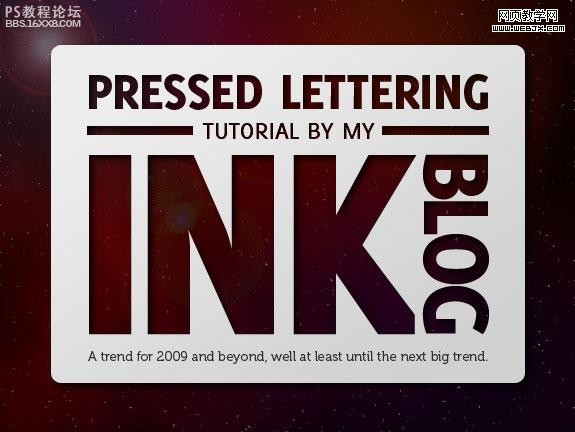
步驟1打開photoshop創建一個適當尺寸的文檔,將背景填充為黑色。(如圖所示)
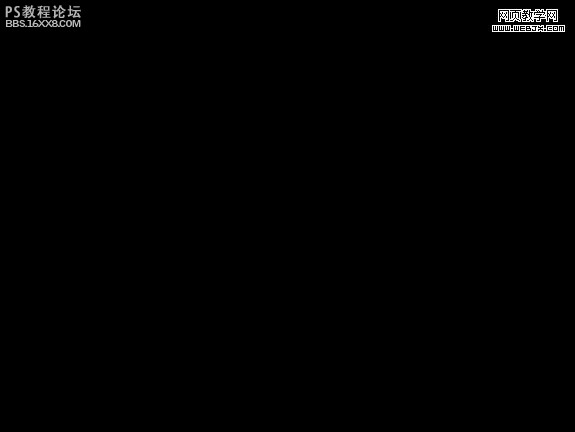
步驟2我們需要一個看上去時尚且抽象的空間背景,因此我們將在接下來的幾個步驟里創建它。首先讓我們來創建一些“星星”。
新建一圖層,填充為黑色,然后點擊“濾鏡-- 雜色-- 添加雜色”,參數如下圖所示。
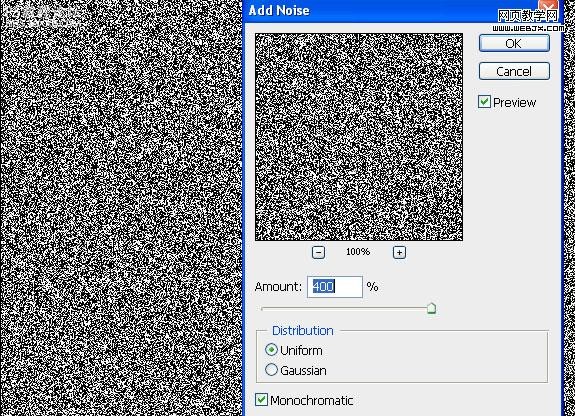
,步驟3再使用"濾鏡-- 模糊-- 高斯模糊",參數如下圖所示。
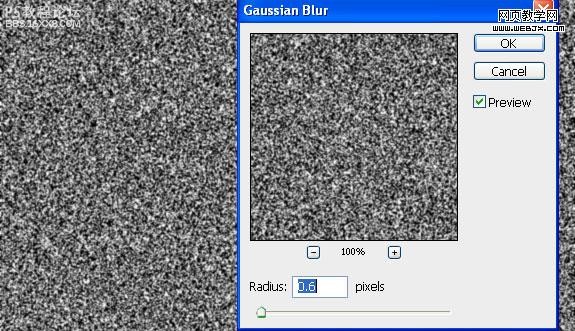
步驟4ctrl+L調出色階面板,將黑色滑塊拖至右邊,參數如下圖所示,直到出現許多星星為止。
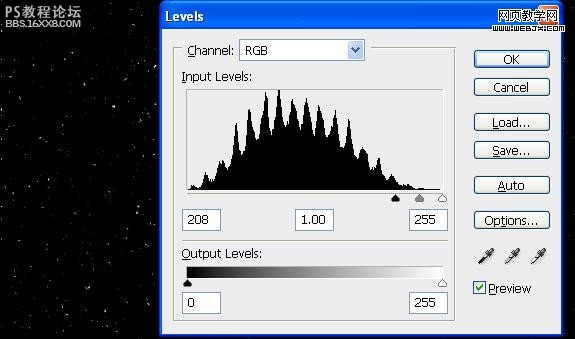
步驟5如果覺得星星太亮,可以將圖層的不透明度調至70%。如下圖所示
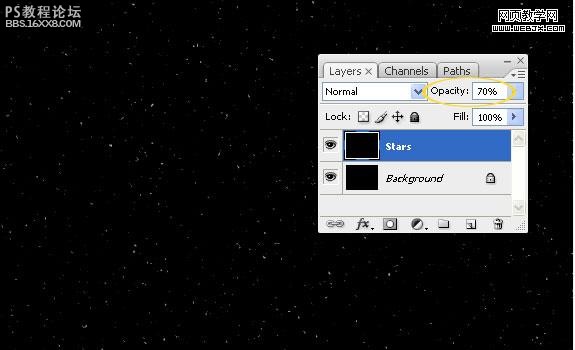
,步驟6創建一個新圖層,命名為“云”。設置前景色為黑色,背景色為白色,對此圖層使用"濾鏡-- 渲染-- 云彩"。

步驟7使用涂抹工具,設置畫筆的大小為畫布尺寸的1/4,強度為75%,然后在“云”圖層上點擊并拖動,效果如下。
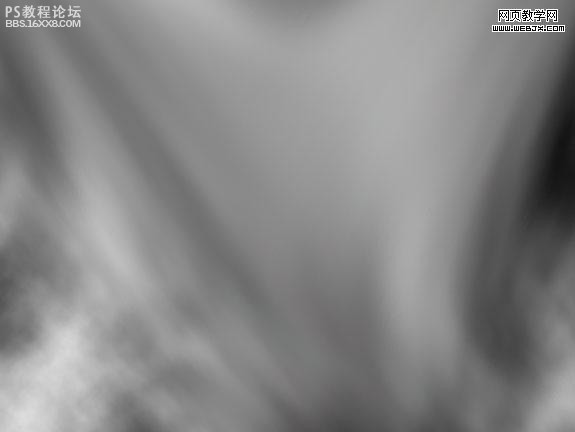
步驟8我們將給空間背景添加一些漸變色。創建一個新圖層,命名為"漸變色1",選擇漸變工具,調出漸變色(如下圖所示),然后在圖層上從左上至右下拉出一個漸變色填充。并把該層的混合模式改為“正片疊底”。
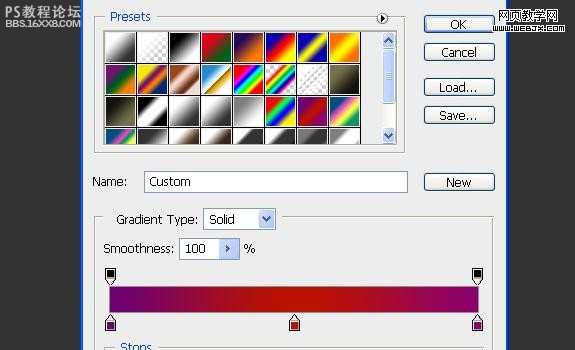
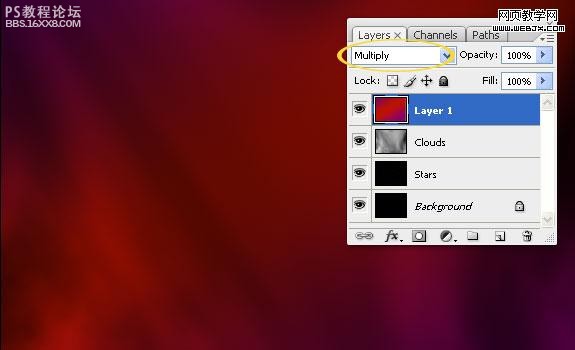
,步驟9再新建一個圖層,命名為“漸變色2”,這一次我們將使用更多種顏色的漸變。嘗試不同的顏色和層次的組合,以及不同的混合模式。因為要創建一個空間的感覺,亮麗的顏色往往效果最好。這一層我們使用“柔光”混合模式。
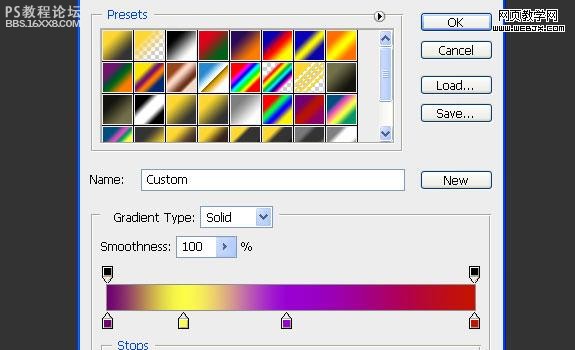
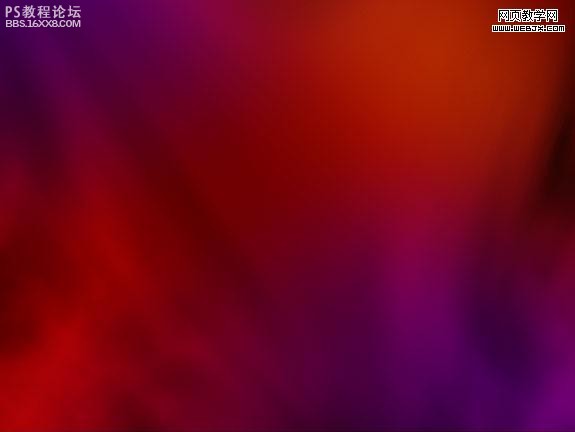
步驟10創建一個新圖層,命名為"鏡頭光暈"。填充黑色,然后單擊“濾鏡-- 渲染-- 光照效果”,參數設置如下圖所示,混合模式為"變亮",不透明度為70%

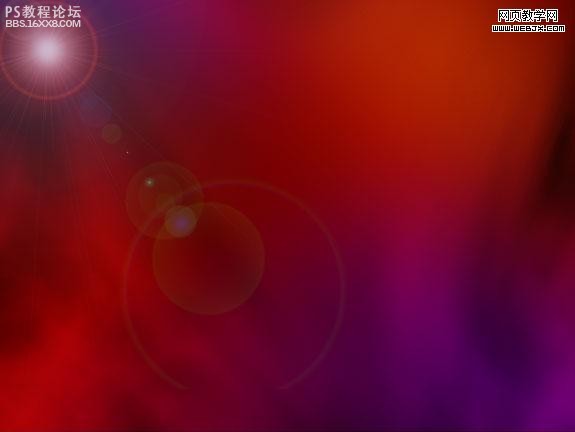
,步驟11新建一個文件夾,命名為“空間背景”。將"云","漸變1","漸變2","鏡頭光暈"四個圖層放入這個文件夾中,如下圖所示。接下來對此文件夾使用圖層蒙板,然后選擇漸變工具,設置為從漸灰到深灰的漸變。漸變模式為徑向。最后在圖層蒙板上拉出漸變效果。

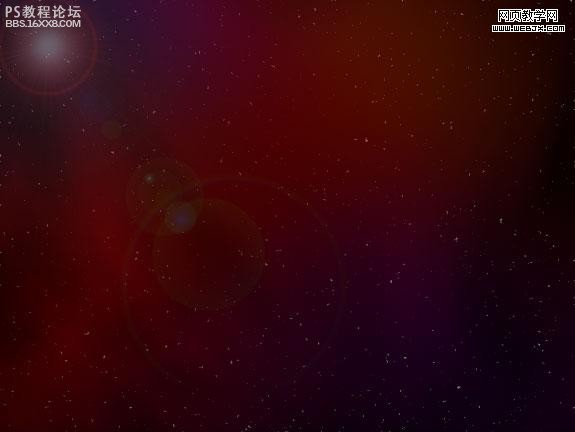
步驟12空間背景完成了。現在我們要在上面設計印刷效果文字。點擊圓角柜形工具,設置半徑為10px,在畫布中拖出一個白色的圓角柜形框圖層,命名為“圓角柜形框”,
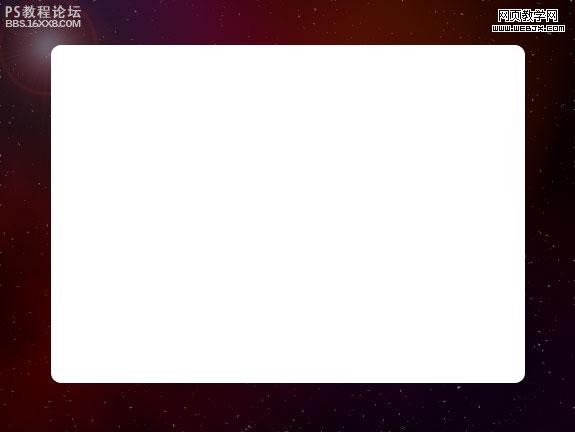
,步驟13雙擊“圓角柜形框”圖層,彈出圖層樣式面板,勾選漸變填充,參數設置如下
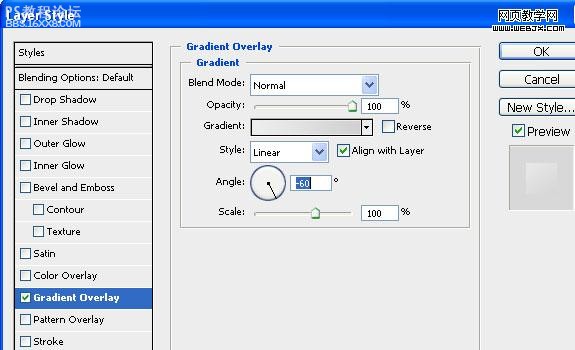
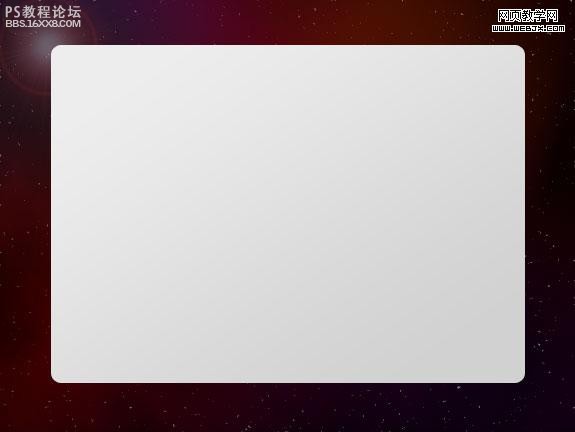
步驟14添加文字,每行文字、每種字體、每種大小的文字建一個圖層。
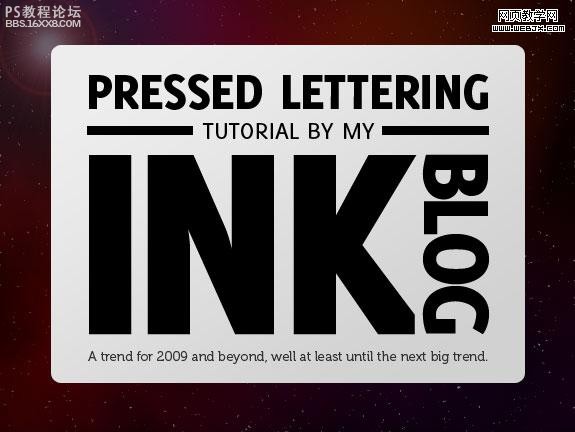
,步驟15選擇文字圖層,按住ctrl,用鼠標在圖層縮約圖上點擊,出現文字選擇框。
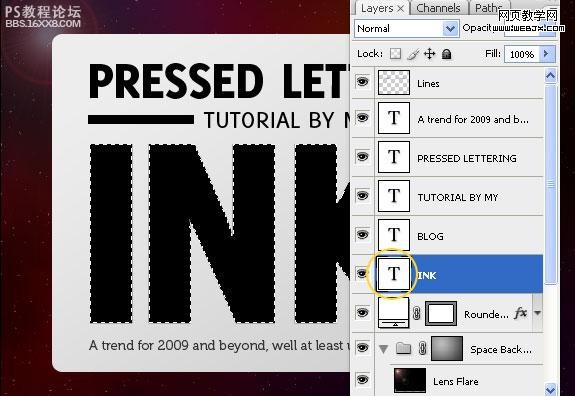
步驟16選擇"圓角柜形框"圖層,復制出一個新圖層,并將新圖層刪格化。
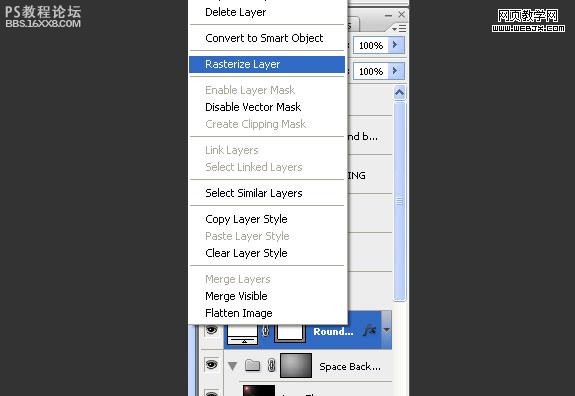
步驟17按ctrl+x在刪格化后的"圓角柜形框"復制圖層上剪切出文字字樣,并將文字圖層和原"圓角柜形框"圖層前的眼睛圖標關閉。
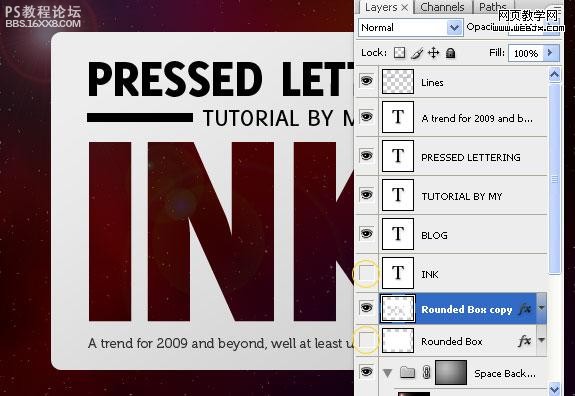
,步驟18其余文字的制作如步驟17
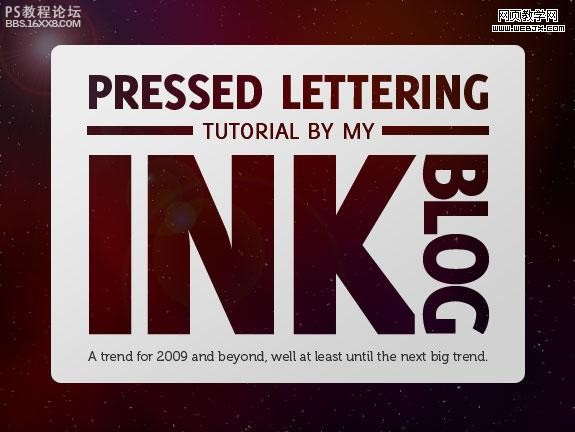
步驟19最后我們 要給文字圖層添加一些圖層樣式,參數如下
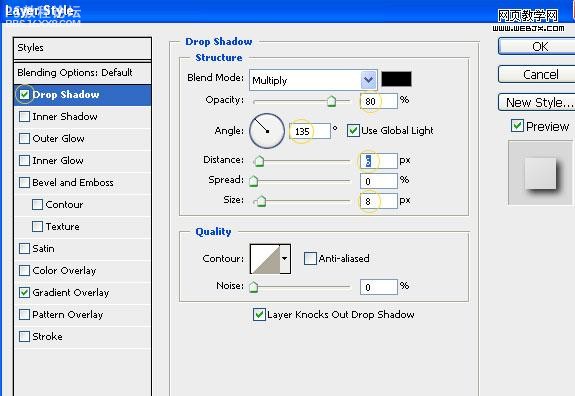
最終效果
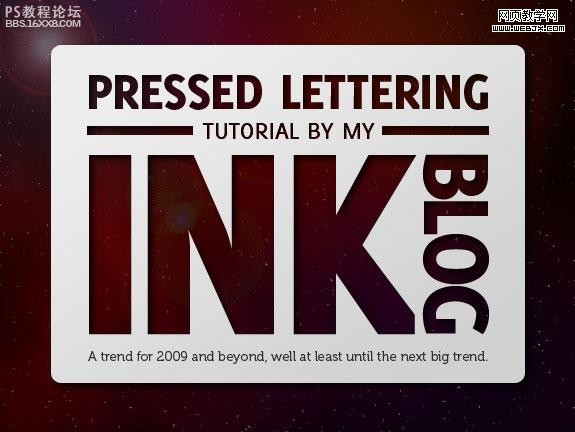
最后一點想法將這個時尚設計效果加入到你的設計中是很簡單的一件事情,它非常適合于一些需要突出的標題。讓我知道您對本教程的一些想法和未來的發展趨勢,在下面的評論里把它告訴我。
最近,印刷文字效果越來越受到人們的重視,就象是一種趨勢,你不得不關注它的使用,甚至于你已經能夠判別出那些人在這方面做的好,那些人在這方面做的不好。
所有這一切都讓我來思考如何創造這樣的效果。原來,這是相當簡單。本教程將分幾個步驟來創建印刷文字,讓您可以在您的下一個項目中使用此效果。因此,我們開始吧!
效果圖我不喜歡一個通過滾動到底部后才找到最終結果的photoshop教程,因此,我們一開始提供最終效果圖。
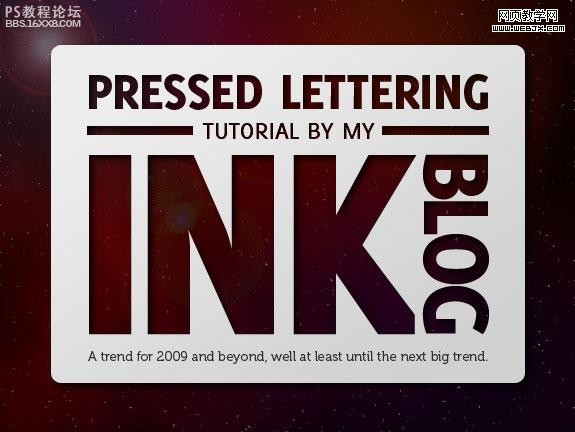
步驟1打開photoshop創建一個適當尺寸的文檔,將背景填充為黑色。(如圖所示)
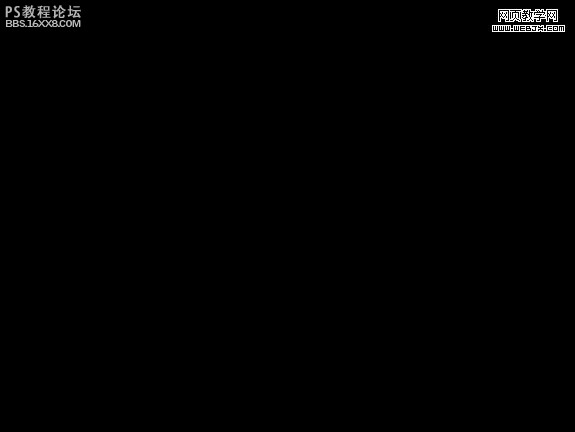
步驟2我們需要一個看上去時尚且抽象的空間背景,因此我們將在接下來的幾個步驟里創建它。首先讓我們來創建一些“星星”。
新建一圖層,填充為黑色,然后點擊“濾鏡-- 雜色-- 添加雜色”,參數如下圖所示。
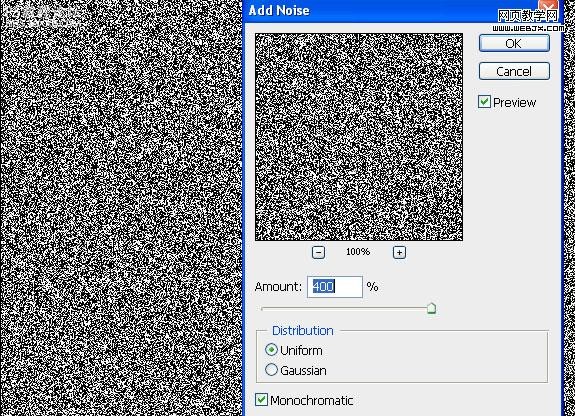
,步驟3再使用"濾鏡-- 模糊-- 高斯模糊",參數如下圖所示。
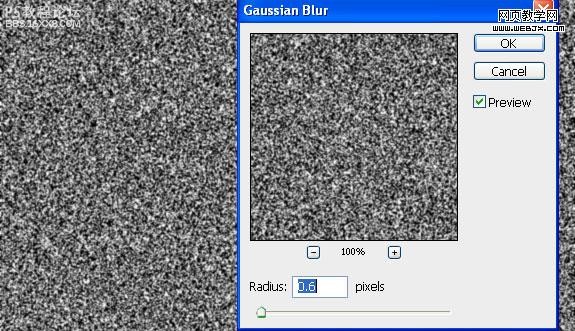
步驟4ctrl+L調出色階面板,將黑色滑塊拖至右邊,參數如下圖所示,直到出現許多星星為止。
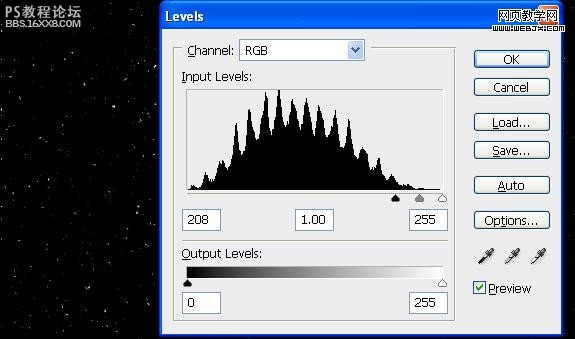
步驟5如果覺得星星太亮,可以將圖層的不透明度調至70%。如下圖所示
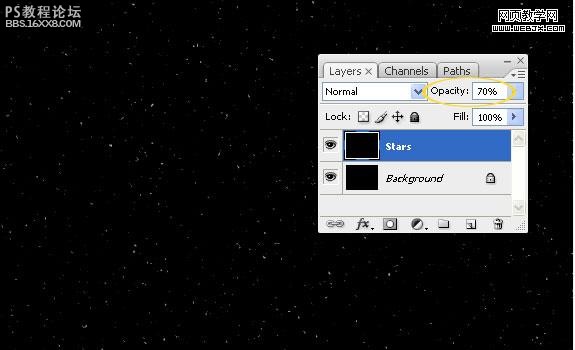
,步驟6創建一個新圖層,命名為“云”。設置前景色為黑色,背景色為白色,對此圖層使用"濾鏡-- 渲染-- 云彩"。

步驟7使用涂抹工具,設置畫筆的大小為畫布尺寸的1/4,強度為75%,然后在“云”圖層上點擊并拖動,效果如下。
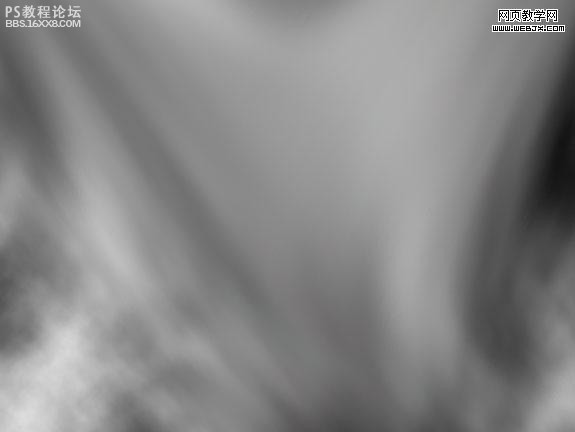
步驟8我們將給空間背景添加一些漸變色。創建一個新圖層,命名為"漸變色1",選擇漸變工具,調出漸變色(如下圖所示),然后在圖層上從左上至右下拉出一個漸變色填充。并把該層的混合模式改為“正片疊底”。
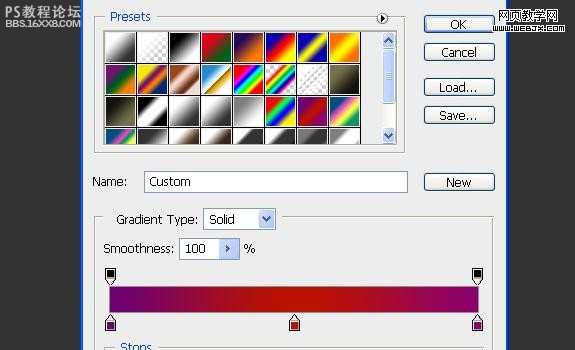
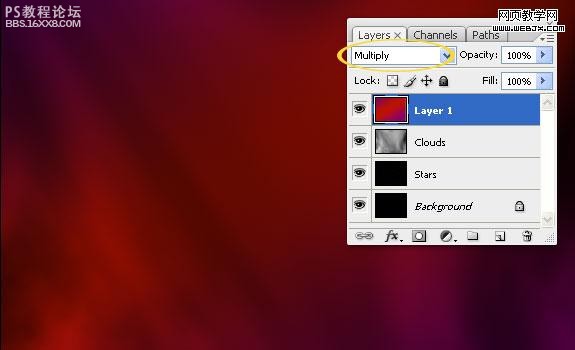
,步驟9再新建一個圖層,命名為“漸變色2”,這一次我們將使用更多種顏色的漸變。嘗試不同的顏色和層次的組合,以及不同的混合模式。因為要創建一個空間的感覺,亮麗的顏色往往效果最好。這一層我們使用“柔光”混合模式。
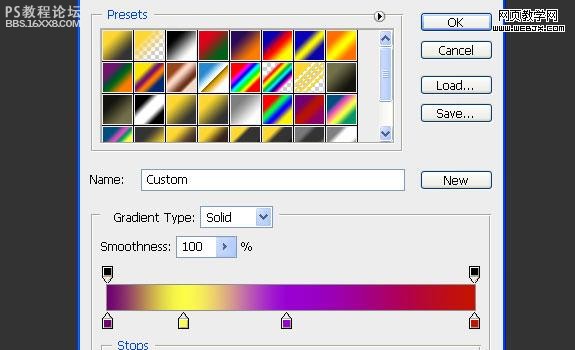
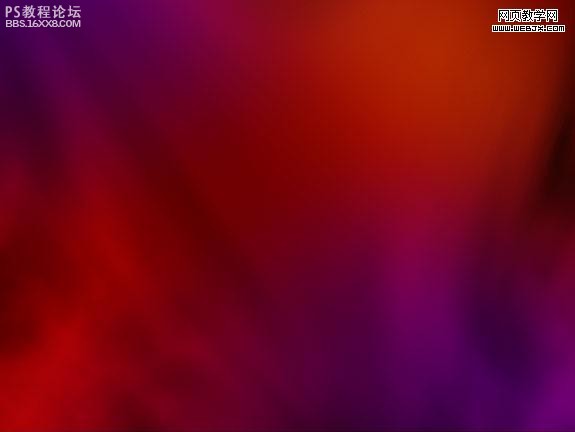
步驟10創建一個新圖層,命名為"鏡頭光暈"。填充黑色,然后單擊“濾鏡-- 渲染-- 光照效果”,參數設置如下圖所示,混合模式為"變亮",不透明度為70%

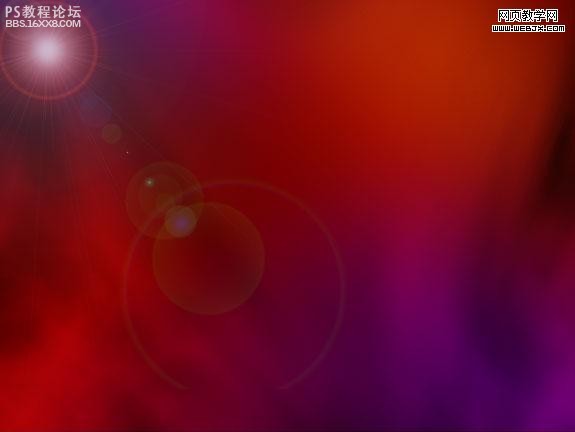
,步驟11新建一個文件夾,命名為“空間背景”。將"云","漸變1","漸變2","鏡頭光暈"四個圖層放入這個文件夾中,如下圖所示。接下來對此文件夾使用圖層蒙板,然后選擇漸變工具,設置為從漸灰到深灰的漸變。漸變模式為徑向。最后在圖層蒙板上拉出漸變效果。

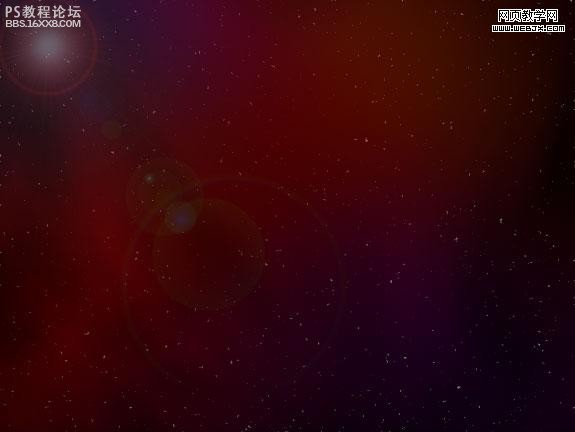
步驟12空間背景完成了。現在我們要在上面設計印刷效果文字。點擊圓角柜形工具,設置半徑為10px,在畫布中拖出一個白色的圓角柜形框圖層,命名為“圓角柜形框”,
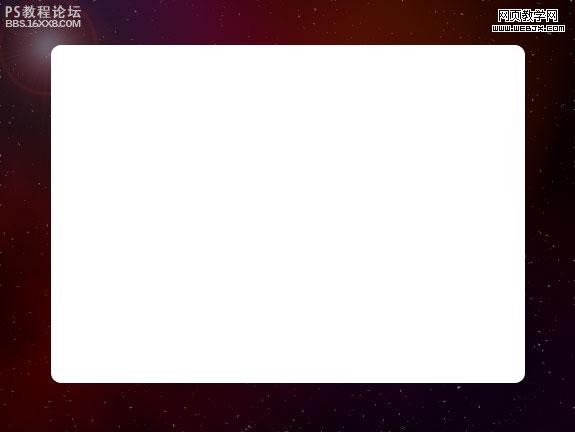
,步驟13雙擊“圓角柜形框”圖層,彈出圖層樣式面板,勾選漸變填充,參數設置如下
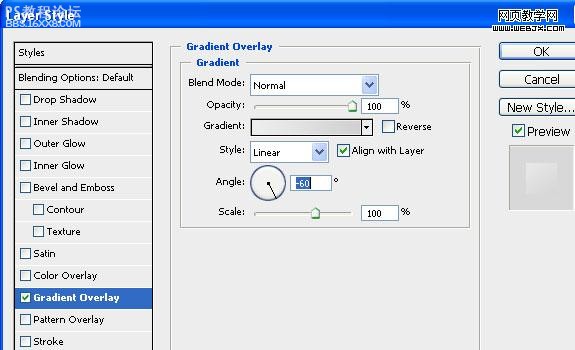
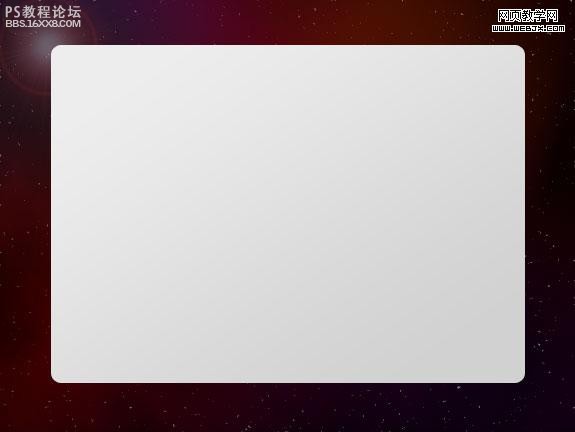
步驟14添加文字,每行文字、每種字體、每種大小的文字建一個圖層。
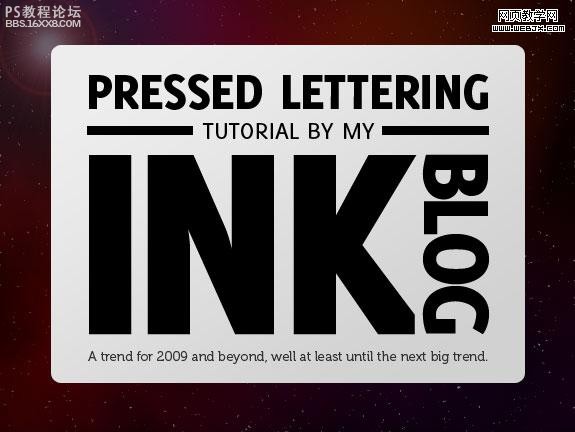
,步驟15選擇文字圖層,按住ctrl,用鼠標在圖層縮約圖上點擊,出現文字選擇框。
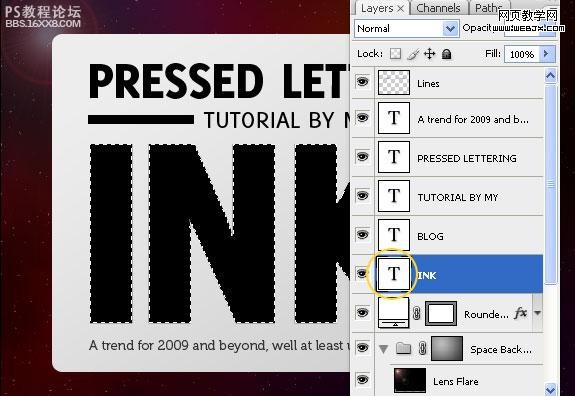
步驟16選擇"圓角柜形框"圖層,復制出一個新圖層,并將新圖層刪格化。
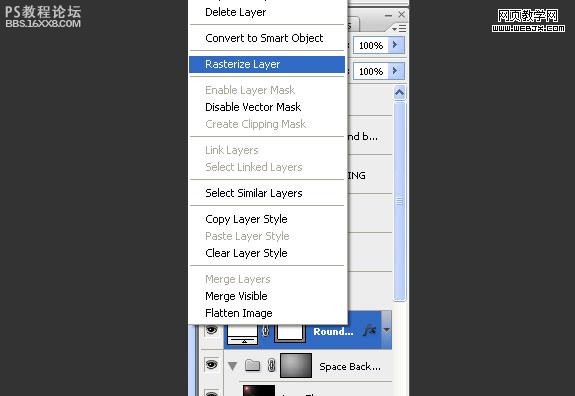
步驟17按ctrl+x在刪格化后的"圓角柜形框"復制圖層上剪切出文字字樣,并將文字圖層和原"圓角柜形框"圖層前的眼睛圖標關閉。
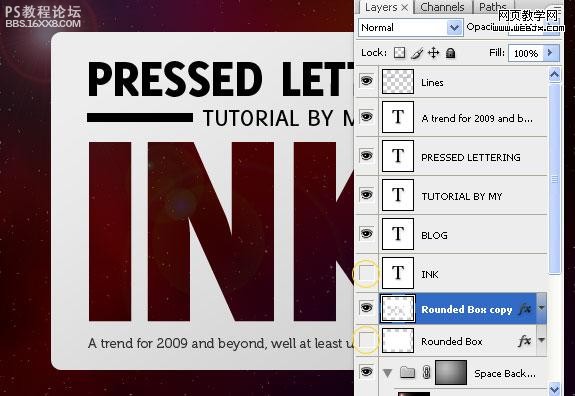
,步驟18其余文字的制作如步驟17
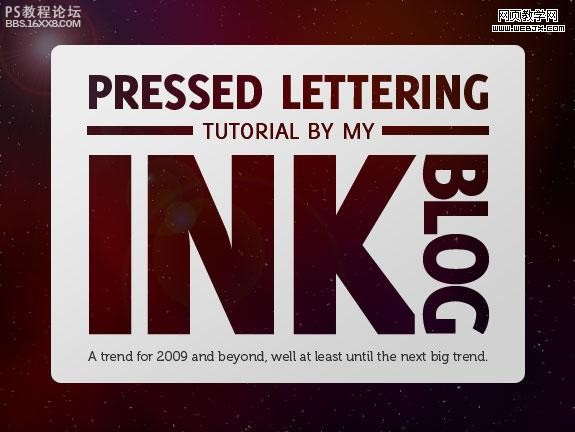
步驟19最后我們 要給文字圖層添加一些圖層樣式,參數如下
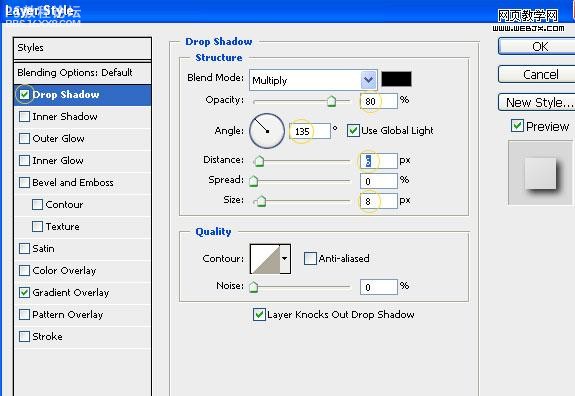
最終效果
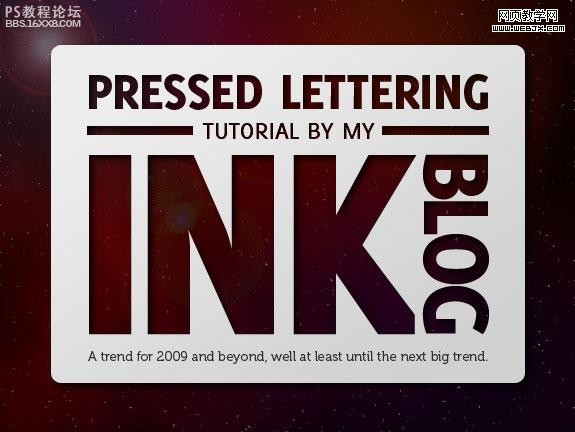
最后一點想法將這個時尚設計效果加入到你的設計中是很簡單的一件事情,它非常適合于一些需要突出的標題。讓我知道您對本教程的一些想法和未來的發展趨勢,在下面的評論里把它告訴我。
標簽文字,效果,印刷,做,如何,photoshop

網友評論